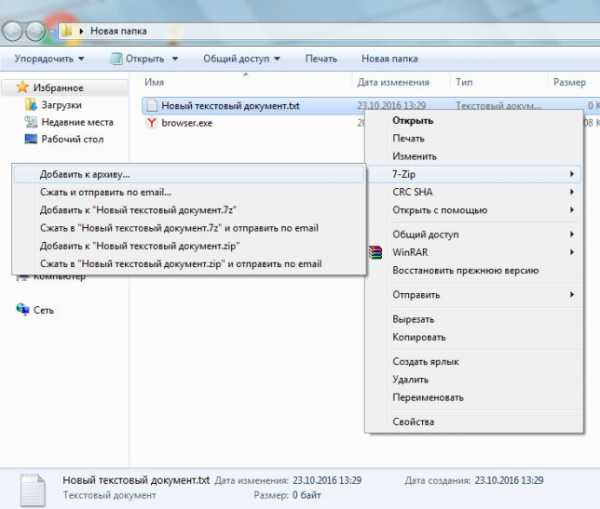Как проверить компьютер на наличие вирусов? Как проверить на наличие вирусов компьютер
Как проверить компьютер на вирусы
В этой статье речь пойдет о том, как можно проверить компьютер на вирусы, а точнее на их наличие, и что для этого потребуется. Данный урок рассчитан на новичков, продвинутые пользователи компьютера едва ли узнают что-то новое.

Лучший способ проверить заражен ли компьютер одним или несколькими вирусами это использование антивирусной программы. Существует большое множество таких программ, например: Avast, Norton, Касперский, Dr. Web, Trend Micro, AVG, AVIRA, ESET и много других. Антивирусы в основном делятся на платные и бесплатные, а также не редко можно встретить условно-бесплатные. Платные версии, в отличие от их бесплатных собратьев, имеют полный антивирусный пакет, который часто включает в себя несколько видов защиты компьютера от вирусов и других вредоносных программ.
Как работает антивирус
Каждая программа антивирус имеет различный пользовательский интерфейс но, как правило, у них всех есть легко заметная опция/кнопка «Сканировать» или «Сканирование» (Scan). Нажатие такой кнопки начинает процесс, который должен проверить компьютер на вирусы. Вам может быть предложено несколько вариантов сканирования, прежде чем оно начнется, в том числе быстрое и полное сканирование.
- Быстрое сканирование выбирает только наиболее распространенные области на компьютере, где любят обитать вирусы. Этот вид проверки занимает намного меньше времени, чем полное сканирование.
- Полное сканирование, не смотря на его большие затраты времени, является лучшим выбором, поскольку оно проверяет все возможные места на вашем компьютере на наличие вирусов.
Также, обычно есть и выборочное сканирование, где Вы сами выбираете какое место на диске сканировать. Это может быть как отдельная папка, так и раздел жесткого диска.
Что произойдет, если антивирус найдет вирус?

После завершения проверки, антивирусная программа отображает результаты сканирования. В них обычно показано что сканировалось, тип сканирования, количество найденных и удаленных вирусов. Если программа сама их не удалила, то она предлагает Вам действия, которые можно выполнить далее, обычно это:
- Удалить вирус
- Поместить в карантин
- Нечего не делать
После завершения удаления найденных вирусов, рекомендуется перезагрузить компьютер.
Другие преимущества антивирусов
Большинство антивирусных программ предоставляют возможность для пользователей запланировать поиск вирусов, так что Ваша программа будет проводить сканирование каждый заданный период времени: день, неделю или месяц. Это позволяет без частого вмешательства пользователя проверить компьютер на вирусы.
Также антивирусы имеют активную защиту от вредоносных программ, что означает, что они проверяют любые загружаемые файлы или электронные письма на наличие признаков инфекции и предупреждают Вас, если были обнаружены возможные вирусы.
linchakin.com
Как проверить свой компьютер на наличие вирусов
Если у вас никогда не было проблемы с вирусом на вашем компьютере, то вы один из немногих счастливчиков. Практически любой, кто владеет ПК, испытает некоторую проблему, связанную с вирусами. Не всегда очевидно, что проблемы вызваны вирусом, поэтому мы разработали контрольный список для проверки, есть ли у вас вирус или вирусы на вашем ПК.
1. Ваш компьютер работает медленно
Если ваш компьютер работает очень медленно, вы должны сначала прочитать наш пост о действиях, чтобы ускорить работу вашего ПК . Если что-то не значительно улучшится, вы можете иметь вирус на своем компьютере
2. Неожиданные ошибки или всплывающие сообщения
Некоторые из ваших программ неожиданно выходят из строя или вызывают необъяснимые сообщения об ошибках? Может быть, ваш компьютер сам закрывается без видимых причин?
3. Перегружен ли ваш жесткий диск?
Знакомый жужжащий звук вашего жесткого диска совершенно нормален, когда на вашем компьютере работают более трудоемкие задачи или программы. Если, однако, этот жужжащий звук становится более чем обычным, тогда у вас может быть проблема. Многие вирусы электронной почты заставляют ваш компьютер работать интенсивно, поскольку они отправляют несколько электронных писем, оказывая давление на жесткий диск вашего компьютера.
Если у вас возникли какие-либо из вышеперечисленных причин, или вы подозреваете вирус по любой другой причине, вы должны предпринять следующие шаги:
- Запустите бесплатное вредоносное программное обеспечение Microsoft (часто называемое «вредоносное ПО») . Это не является полным, но это хорошая отправная точка для идентификации и удаления вирусов и других угроз.
- Установите хороший антивирус. Существует множество антивирусных средств, но важно, чтобы вы выбрали один из них с обновлениями против последних угроз (это должно быть указано в функциях продукта). Одной из таких программ является Anti-Virus Plus от ParetoLogic. Вы можете запустить бесплатное сканирование, прежде чем совершать покупки, и есть 60-дневная гарантия возврата денег, если вы передумаете (всегда хорошая функция!). Нажмите здесь, чтобы загрузить и запустить бесплатное сканирование .
Помните - если сомневаетесь - сканируйте!
Добавить комментарий
Как проверить компьютер на наличие вирусов?
Если у вас есть компьютер, значит вы практически наверняка сталкивались и с компьютерными вирусами. Основные признаки заражения: - компьютер начинает работать все медленнее (ТО-О-О-О-О-РМО-О-О-О-О-ЗИТ!!!!), - пропадают или появляются новые папки и файлы, - вплывает навязчивая реклама, даже если вы не находитесь в Интернете,- не открываются программы и так далее...Что делать, если вы заподозрили у себя на компьютере наличие вируса?
К большому сожалению, даже если у вас установлена лицензионная антивирусная программа, вы не застрахованы полностью от заражения.Ведь ежедневно появляются все новые и новые вирусы. И они могут быть занесены в антивирусные базы после того, как попадут на ваш компьютер.Поэтому, если вы заподозрили наличие вируса, есть отличный способ это проверить и даже вылечить компьютер при заражении.Я говорю о лечащей утилите Доктора ВЕБа.Данная утилита бесплатна для личного пользования.Она одноразовая - каждый раз ее нужно скачивать заново.Найти ее можно на официальном сайте https://free.drweb.ru/cureit/
 Нажимаете Продолжить.Появляется новое окошко
Нажимаете Продолжить.Появляется новое окошко Большая кнопка "Начать проверку" позволит просканировать на вирусы основные системные разделы.Но не радуйтесь сразу, если после первоначального сканирования вирусы не найдены.Нажимайте ссылку "Выбрать объекты для проверки", выбирайте все ваши диски и запускайте полную проверку.Длится она достаточно долго. После окончания работы утилита предоставит отчет о вирусах и зараженных файлах. Вы сможете сами задать дальнейшие действия.
Большая кнопка "Начать проверку" позволит просканировать на вирусы основные системные разделы.Но не радуйтесь сразу, если после первоначального сканирования вирусы не найдены.Нажимайте ссылку "Выбрать объекты для проверки", выбирайте все ваши диски и запускайте полную проверку.Длится она достаточно долго. После окончания работы утилита предоставит отчет о вирусах и зараженных файлах. Вы сможете сами задать дальнейшие действия.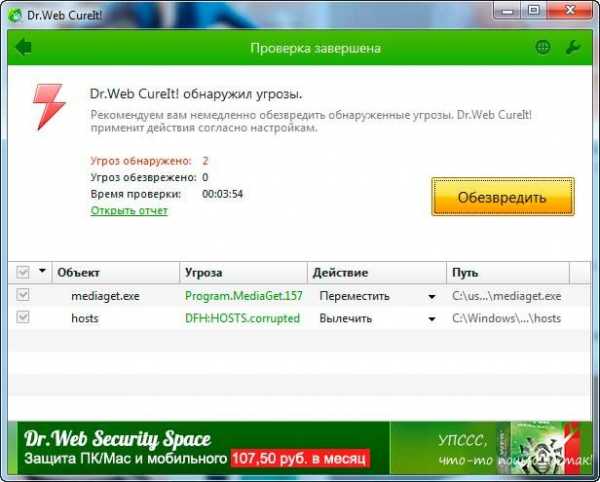 Естественно нужно вылечить файлы, если их можно вылечить или удалить, если вылечить нельзя.После лечения желательно перезагрузить компьютер и еще раз запустить проверку.
Естественно нужно вылечить файлы, если их можно вылечить или удалить, если вылечить нельзя.После лечения желательно перезагрузить компьютер и еще раз запустить проверку.upsss.ru
- Самостоятельное изготовление визитки

- Какая программа лучше для

- Как дома найти плеер

- Windows xp скрытые папки

- Можно ли компьютер пылесосить

- Вставка в эксель с разделителями

- Загрузочная флешка ubuntu ultraiso

- Как очистить кэш на ноуте
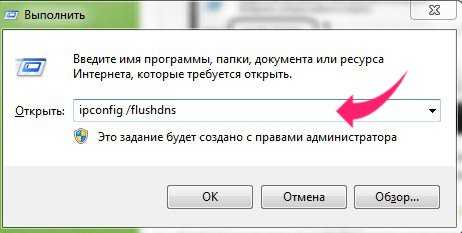
- Как настроить тачпад на ноутбуке windows 10 acer
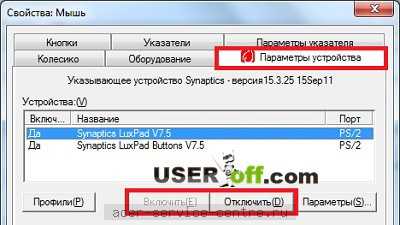
- Join left пример

- 7Zip что это за программа